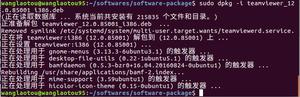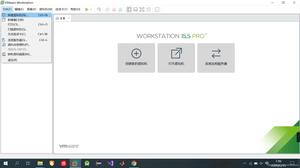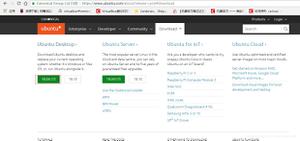CentOS7使用yum命令安装Java1.8

CentOS7使用yum命令安装Java1.8
首先更新已安装的包:
#yum update
查看系统当前的java版本:
#java -version
====================
CentOS 6.X 和 7.X 自带有OpenJDK runtime environment (openjdk)。它是一个在linux上实现开源的java 平台。
安装方式:
1、输入以下命令,以查看可用的JDK软件包列表;
yum search java | grep -i --color JDK
2、在CentOS linux安装 JAVA SDK
在命令行终端以root用户 输入以下命令yum安装 OpenSDK :
yum install java-1.8.0-openjdk java-1.8.0-openjdk-devel #安装openjdk
待以上命令执行完成,则表示jdk安装成功。
# java -version
openjdk version "1.8.0_151"
OpenJDK Runtime Environment (build 1.8.0_151-b12)
OpenJDK 64-Bit Server VM (build 25.151-b12, mixed mode)
3、在centos linux上设置JAVA_HOME environment variable(JAVA_HOME环境变量)
rhel 和 centos linux 使用yum命令后,将 OpenSDK 安装到/usr/lib/jvm/ 目录
# ls /usr/lib/jvm/
java java-1.8.0-openjdk-1.8.0.151-1.b12.el7_4.x86_64 jre-1.8.0 jre-openjdk
java-1.8.0 java-openjdk jre-1.8.0-openjdk
java-1.8.0-openjdk jre jre-1.8.0-openjdk-1.8.0.151-1.b12.el7_4.x86_64
4、用cd 命令进入到jvm下java-1.8.0-openjdk-1.8.0.151-1.b12.el7_4.x86_64 ,而 jre链接是指向java-1.8.0-openjdk-1.8.0.151-1.b12.el7_4.x86_64 这个文件夹,所以,可以直接用export命令将 JAVA_HOME 指向java-1.8.0-openjdk-1.8.0.151-1.b12.el7_4.x86_64这个链接。
即使用export命令:
export JAVA_HOME=/usr/lib/jvm/java-1.8.0-openjdk-1.8.0.151-1.b12.el7_4.x86_64
但是这样只能在当前会话中有效,一旦注销下线,就失效了。
5、标准方式配置环境变量
进行下面的操作:
vi /etc/profile
将下面的三行粘贴到 /etc/profile 中:
export JAVA_HOME=/usr/lib/jvm/java-1.8.0-openjdk-1.8.0.151-1.b12.el7_4.x86_64
export CLASSPATH=.:$JAVA_HOME/jre/lib/rt.jar:$JAVA_HOME/lib/dt.jar:$JAVA_HOME/lib/tools.jar
export PATH=$PATH:$JAVA_HOME/bin
保存关闭,后,执行:source /etc/profile
让设置立即生效。
在输入以下命令,来确认这三个变量是否设成了我们想要的:
[root@~]# echo $JAVA_HOME
[root@ ~]# echo $CLASSPATH
[root@ ~]# echo $PATH
-------------------------
[root@host soft]# source /etc/profile
[root@host soft]# echo $JAVA_HOME
/usr/lib/jvm/java-1.8.0-openjdk-1.8.0.151-1.b12.el7_4.x86_64
[root@host soft]# echo $CLASSPATH
.:/usr/lib/jvm/java-1.8.0-openjdk-1.8.0.51.x86_64/jre/lib/rt.jar:/usr/lib/jvm/java-1.8.0-openjdk-1.8.0.151-1.b12.el7_4.x86_64/lib/dt.jar:/usr/lib/jvm/java-1.8.0-openjdk-1.8.0.151-1.b12.el7_4.x86_64/lib/tools.jar
[root@host soft]# echo $PATH
/usr/local/sbin:/usr/local/bin:/usr/sbin:/usr/bin:/root/bin:/usr/lib/jvm/java-1.8.0-openjdk-1.8.0.151-1.b12.el7_4.x86_64/bin
6、测试java是否安装配置成功
查看 java 版本,输入命令:
# java -version
openjdk version "1.8.0_151"
OpenJDK Runtime Environment (build 1.8.0_151-b12)
OpenJDK 64-Bit Server VM (build 25.151-b12, mixed mode)
7、创建一个java小程序测试下,名字叫 HelloWorld.java ,输入以下命令:
[root@ ~]# touch HelloWorld.java
将以下代码复制到 HelloWorld.java 中 :
public class HelloWorld {
public static void main(String[] args) {
System.out.println("Hello, World!");
}
}
复制进去后,保存关闭文件。编译和运行这个小程序,输入以下命令:
[root@host soft]# javac HelloWorld.java
[root@host soft]# java HelloWorld
Hello, World!
8、如何(怎样)运行.jar这类java应用?
语法如下:
[root@~]# java -jar file.jar
[root@~]# java -jar /path/to/my/java/app.jar #/path/to/my/java/app.jar表示应用的路径
[root@ ~]# java -jar /path/to/my/java/app.jar arg1 arg2 # arg1表示参数1 ,arg2表示参数2
以上是 CentOS7使用yum命令安装Java1.8 的全部内容, 来源链接: utcz.com/z/392350.html